Jak naprawić: Sklep Google Play nie działa!
Opublikowany: 2020-11-12Sklep Google Play to jeden z największych popularnych sklepów z aplikacjami na całym świecie. Jest to sklep dla Androida, w którym możesz pobierać aplikacje, gry i nie tylko. Pewnego dnia wszyscy doświadczyliśmy, że Sklep Google Play nie działa lub pojawia się komunikat o błędzie, taki jak nie można pobrać aplikacji ze Sklepu Play. Gdy napotkasz taki problem, możesz go naprawić, postępując zgodnie z tym przewodnikiem rozwiązywania problemów.
Co ogranicza działanie Sklepu Google Play?
Z wielu prawdopodobnych powodów te nieliczne są najbardziej podstawowe i powszechne. Na przykład słabe połączenie internetowe lub prosta usterka w samej aplikacji. W większości przypadków ponowne uruchomienie urządzenia działa dobrze, jeśli chodzi o rozwiązywanie problemów z urządzeniem z Androidem. Nawet problemy ze Sklepem Google Play są rozwiązywane wielokrotnie przez samo ponowne uruchomienie.
Gdy Sklep Google Play nie działa z powodu błędu lub awarii w samej aplikacji, ponowne uruchomienie jest najlepszym sposobem, który może pomóc w uzyskaniu najlepszego rozwiązania.
Jeśli nadal nie możesz pobierać aplikacji ze Sklepu Google Play, wypróbuj rozwiązania opisane w tym artykule poniżej.
Sklep Google Play nie działa: możliwe poprawki
Kiedy mówimy o poprawkach, które naprawią niedziałający Sklep Google Play, nie ma takich instrukcji, aby pozbyć się tego problemu. Zebraliśmy jednak kilka wskazówek i wskazówek, które pomogą Ci uporządkować.
Otrzymujesz kody błędów Google Play? Oto jak je naprawić .
1. Wymuś zamknięcie sklepu Google Play
Czasami prostym hackiem jest wymuszenie zamknięcia aplikacji, a wszystkie błędy zostaną naprawione. Dzięki temu możesz naprawić wszelkie nieprawidłowości podczas korzystania ze Sklepu Google Play. Można to zrobić po prostu przesuwając Sklep Google Play za pomocą przełącznika wielozadaniowego. Możesz też przejść do Ustawienia urządzenia > Aplikacje i powiadomienia > Wszystkie aplikacje > Sklep Google Play i nacisnąć „Wymuś zatrzymanie” . Wymuszenie zamknięcia aplikacji naprawia wszystkie niechciane błędy i pamięć podręczną, które uniemożliwiają Sklepowi Google Play pobieranie aplikacji .
2. Włącz i wyłącz tryb samolotowy
Jest to najprostszy, a jednocześnie jeden z najbardziej owocnych sposobów rozwiązania dowolnego problemu podczas pracy na urządzeniu z systemem Android. Niezależnie od tego, czy utracono połączenie z Internetem, czy nie działa Sklep Google Play, włączenie lub wyłączenie trybu samolotowego wprowadza zmiany. Tutaj musisz szybko przewinąć w dół okienko nawigacji w systemie Android i włączyć tryb samolotowy z szybkiej nawigacji. Poczekaj chwilę i ponownie wyłącz tryb samolotowy. Są szanse, że to naprawi niedziałające błędy Sklepu Google Play.
3. Włącz lub wyłącz Wi-Fi
Wiele razy Sklep Google Play przestaje działać, gdy jest słaba łączność z Internetem lub nie możesz połączyć się z Wi-Fi. W takich sytuacjach zrób krok naprzód do najprostszego wyjścia, tj. wyłącz i włącz Wi-Fi. Ta sztuczka wydaje się prosta, ale jest dość skuteczna w naprawianiu prostych błędów na urządzeniu z Androidem. Sklep Google Play nie działa jest jednym z nich. Spróbuj wyłączyć i włączyć Wi-Fi, pobaw się w Sklepie Google Play przez kilka minut. To może tylko pomóc w naprawieniu błędu.
4. Uruchom ponownie router
Szybkie ponowne uruchomienie routera może pomóc w rozwiązaniu problemów z internetem, a Sklep Google Play może ponownie zacząć działać na Twoim urządzeniu z Androidem. Nie jesteśmy technikiem, ale wszystko, co możemy polecić, to wypróbowanie tych urządzeń, ponieważ mogą one powodować przerwy w łączności. Po prostu uruchom ponownie router, ponieważ może to skutecznie naprawić magię Wi-Fi, aby przywrócić wszystko na właściwe tory. Nowoczesna elektronika potrzebuje klapsa, aby działać wydajnie.
5. Uruchom ponownie telefon
Uruchom ponownie urządzenie z Androidem, aby rozwiązać problemy w Sklepie Google Play spowodowane aplikacjami działającymi w tle. Szybki restart naprawia wszystko i umieszcza wszystkie aplikacje i dane systemowe na swoim miejscu. Ten proces zajmie tylko minutę lub dwie i dość często rozwiązuje problem.
6. Wyczyść pamięć podręczną sklepu Google Play
Pamięć podręczna na urządzeniach z Androidem może mieć wpływ na całą jej wydajność. Podczas gdy Sklep Google Play ma własną pamięć podręczną, która powoduje błędy, takie jak „nie można pobrać aplikacji ze Sklepu Play” . Pamięć podręczna przechowuje dane lokalnie i zwiększa wydajność aplikacji. Zmniejszyło to zużycie danych, dzięki czemu można łatwo uzyskać dostęp do strony. Ale wiele razy stare dane są gromadzone i mogą źle się zachowywać podczas próby pobrania. Możesz zmniejszyć zużycie danych i przyspieszyć ładowanie. Chociaż pamięć podręczna jest tworzona za każdym razem, gdy uzyskujesz dostęp do strony, te same dane pamięci podręcznej czasami powodują problemy z aplikacjami, takimi jak Sklep Google Play na urządzeniu z Androidem. To wtedy źle się zachowuje. Starsze dane są gromadzone i dlatego konieczne jest od czasu do czasu wyczyszczenie danych z pamięci podręcznej. Oto jak to zrobić:
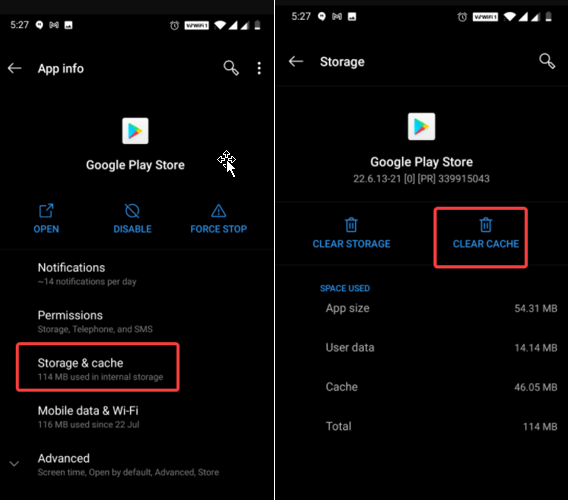
- Przejdź do Ustawień Androida .
- Znajdź aplikacje i powiadomienia .
- Kliknij Zobacz wszystkie aplikacje .
- Poszukaj Sklepu Google Play .
- Kliknij Pamięć i pamięć podręczna .
- Kliknij Wyczyść pamięć podręczną .
To wszystko. Zajmie to trochę czasu i prawdopodobnie Twój problem zostanie rozwiązany.
7. Wyczyść dane sklepu Google Play
Wyczyszczenie pamięci podręcznej nie wystarczy? Spróbuj wyczyścić dane pamięci, które mogą gromadzić się i uniemożliwiać pobieranie aplikacji ze Sklepu Google Play. Aby usunąć dane, przejdź do Ustawień i przejdź do Menedżera aplikacji lub Aplikacje i powiadomienia > Sklep Google Play > Pamięć i pamięć podręczna > Wyczyść pamięć. Upewnij się, że dane aplikacji zostaną wyczyszczone i będziesz musiał się zalogować i ponownie pobrać wszystkie dane, aby uzyskać dostęp do Sklepu Google Play i pobrać aplikacje.

8. Sprawdź Wyłączone aplikacje
Android to system operacyjny typu open source, w którym niektóre aplikacje do prawidłowego działania wymagają obsługi innych aplikacji. Ten przypadek zwykle dotyczy aplikacji systemowych, takich jak Sklep Google Play. Upewnij się, że nie wyłączyłeś ostatnio żadnej aplikacji. Jeśli tak, może to być problem z komunikatem o błędzie „Sklep Google Play nie działa”. Aby wyszukać wyłączone aplikacje, wybierz Ustawienia Androida> Aplikacje i powiadomienia> Wszystkie aplikacje .
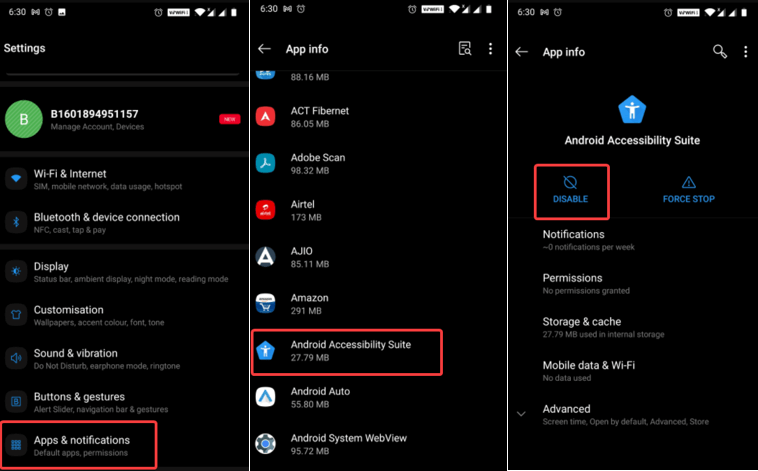
Spowoduje to wyświetlenie listy aplikacji, zlokalizowanie aplikacji systemowych tutaj i sprawdzenie, czy są wyłączone, czy nie. Włącz je, jeśli wyłączone, aby naprawić niedziałający Sklep Google Play.
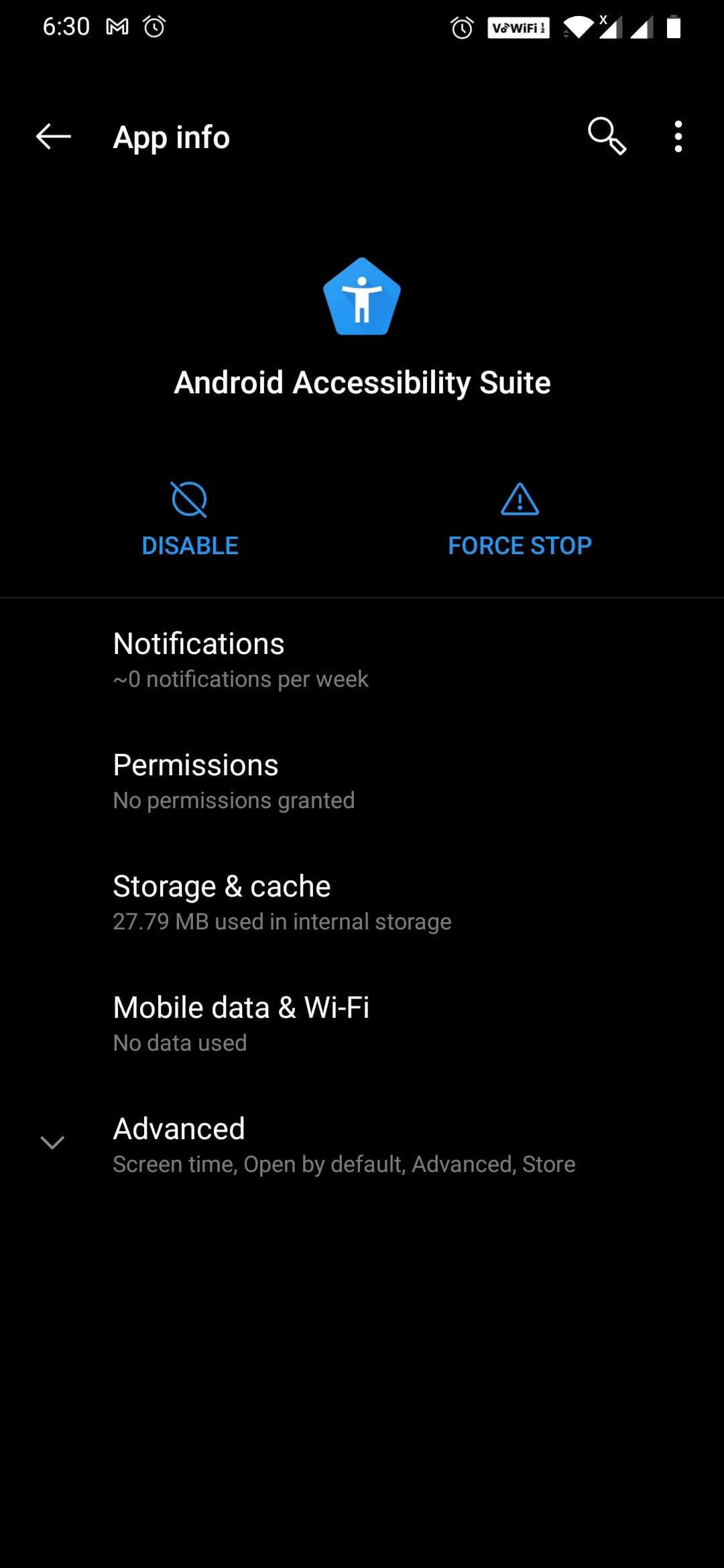
9. Sprawdź ustawienia daty i godziny
Czasami serwery Google nie synchronizują się dobrze z datą i godziną na urządzeniu z Androidem. Może to być przyczyną wielu błędów Sklepu Google Play, zwłaszcza gdy przestaje działać. Przejdź do ustawień daty i godziny i ustaw je jako automatyczne. Jeśli to nie pomoże, spróbuj nieco poprawić ustawienia i miejmy nadzieję, że Sklep Google Play ponownie zacznie działać.
10. Usuń Proxy lub VPN, jeśli są
Używasz proxy czy VPN? Jeśli tak, Sklep Google Play może nie działać z tego powodu. Wielu użytkowników proxy twierdzi, że napotkali problemy w sklepie Google Play lub całym systemie Android. Aby dostosować ustawienia proxy, wybierz Ustawienia> Wi-Fi> naciśnij i przytrzymaj nazwę routera i kliknij Zaawansowane . Aby uzyskać dostęp do ustawień VPN, wybierz Ustawienia> Wi-Fi i Internet> VPN.
W ten sposób możesz usunąć proxy lub VPN, jeśli takie istnieją.
11. Odinstaluj Sklep Google Play
Jeśli wszystkie twoje wskazówki i triki nie powiodły się, możesz spróbować odinstalować Sklep Google Play. Niestety, nie możesz pozbyć się Sklepu Google Play, ponieważ jest to aplikacja systemowa, ale możesz odinstalować aktualizacje Sklepu Google Play, aby przywrócić aplikację do starszej wersji. To bezpieczna sztuczka, dzięki której nic nie stracisz. Możesz ponownie zaktualizować Sklep Google Play. Aby odinstalować aktualizacje Sklepu Google Play, wybierz Ustawienia> Aplikacje i powiadomienia> Sklep Google Play> Odinstaluj aktualizacje.
12. Sprawdź ustawienia w usługach Google Play
Podobnie jak inne aplikacje systemowe, Usługi Google Play mogą czasami zawieść. Aplikacje systemowe są paliwem do uruchamiania urządzenia z Androidem. Aplikacje systemowe mogą być dziwne, ale odgrywają istotną rolę w funkcjonowaniu urządzenia z Androidem i innych aplikacji Google. Gdy Twoje urządzenie działa pod kontrolą systemu operacyjnego Google, pamiętaj, aby aktualizować elementy w oddzielnych odstępach czasu. Aby wyczyścić pamięć podręczną i dane, wykonaj te same czynności, co pamięć podręczna i dane aplikacji Sklepu Google Play. Jedyną rzeczą do rozważenia jest to, że musisz przejść do Usług Google Play w Menedżerze aplikacji.
13. Usuń i ponownie wprowadź konto Google
Spróbuj usunąć swoje konto Google i ponownie wprowadź wszystkie dane logowania. Zresetowanie konta Google pomaga rozwiązać pewne problemy i błędy. W tym celu wybierz Ustawienia> Konta> wybierz Konto Google. Teraz dotknij ikony z trzema kropkami i wybierz Usuń .
Po usunięciu konta spróbuj ponownie dodać konto. Mamy nadzieję, że uda Ci się naprawić niedziałający Sklep Google Play. Jeśli nie, przejdź do ostatniej deski ratunku do przywrócenia danych fabrycznych.
14. Przywracanie danych fabrycznych
Jeśli wszystko zawiedzie, ostatnią deską ratunku, jaką pozostajesz, jest przywrócenie ustawień fabrycznych. Chociaż napotykasz kilka kodów błędów Sklepu Google Play, nawet po wypróbowaniu wielu ośrodków, jedyną dostępną opcją jest przywrócenie danych fabrycznych. To jest najwyższy czas, kiedy nie jesteśmy pewni, co się dzieje i dlaczego Sklep Google Play nie działa poprawnie na naszym urządzeniu z Androidem. Przywracanie danych fabrycznych oznacza, że urządzenie z Androidem zaczyna się od nowa. Wymazuje wszystkie zapisane dane i sprawia, że telefon wygląda tak, jakbyś go właśnie kupił.
Dowiedz się więcej: Jak przywrócić ustawienia fabryczne telefonu z Androidem.
Zawijanie
Mamy nadzieję, że pomożemy Ci naprawić Sklep Google Play, który nie działa na telefonach z Androidem. Powyższe metody są wypróbowane i przetestowane, więc można ich używać do rozwiązywania problemów z niedziałającym Sklepem Google Play lub błędami, takimi jak nie można pobrać aplikacji ze Sklepu Play.
Skontaktuj się z nami za pośrednictwem sekcji komentarzy, aby powiedzieć nam, która metoda pomogła Ci rozwiązać problemy ze Sklepem Google Play. Jesteśmy tutaj, aby Cię usłyszeć! Podziel się z nami swoją opinią i sugestiami.
Czytaj dalej Bibliotekę Tweak.
Zalecane lektury:
Jak ponownie zainstalować sklep Google Play
20 najlepszych alternatyw w sklepie Google Play w 2020 roku
Jak zaktualizować sklep Google Play?
